Win10系统下的鼠标左右键功能如何设置互换
我们在使用win10系统的左右键时,想要根据自己的喜好进行互换功能,能不能操作呢?今天就给大家介绍一下Win10系统下的鼠标左右键功能如何设置互换的具体操作步骤。
1. 首先打开电脑,在桌面下方的搜索框中输入控制面板,打开。
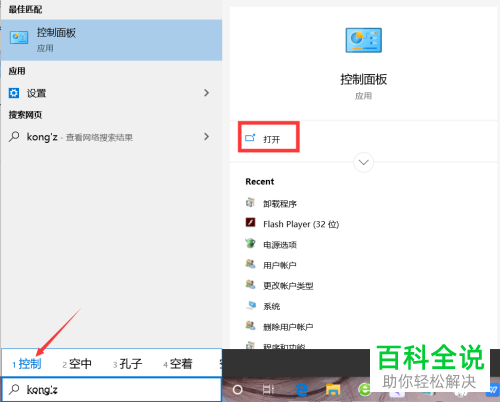
2. 打开控制面板之后,选择类别的查看方式,然后单击硬件和声音选项。

3. 然后在右侧的设备和打印机下,选择鼠标,打开。
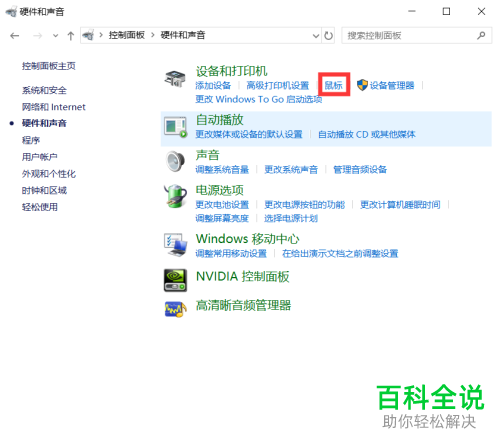
4. 然后在鼠标属性窗口下,选择上面的鼠标键,在下面的鼠标键配置中,将切换主要和次要的按钮(S)勾选,最后确定即可。

以上就是Win10系统下的鼠标左右键功能如何设置互换的具体操作步骤。
赞 (0)

